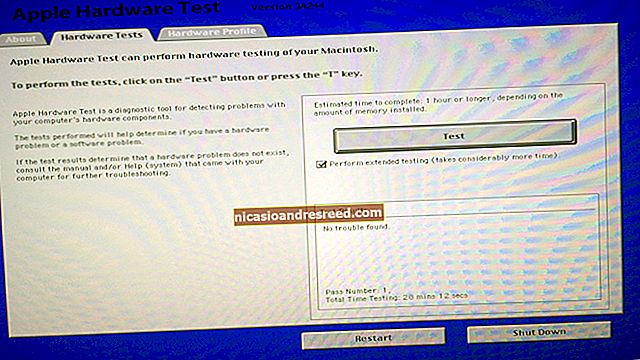如何将Windows PC变成Wi-Fi热点

Windows可以将您的笔记本电脑(或台式机)变成一个无线热点,允许其他设备连接到它。使用Internet连接共享,它可以与那些连接的设备共享Internet连接。这就是整个过程的运作方式。
借助Windows中隐藏的虚拟Wi-Fi适配器功能,您甚至可以在连接到另一个Wi-Fi网络时创建Wi-Fi热点,从而在另一个Wi-Fi网络上共享一个Wi-Fi连接。
轻松将PC变成Wi-Fi热点
 如果您无法使用内置的Windows Wi-Fi热点,则应该尝试使用Connectify Hotspot,它是一个完全安全的Wi-Fi热点,具有大量选项和漂亮的界面。
如果您无法使用内置的Windows Wi-Fi热点,则应该尝试使用Connectify Hotspot,它是一个完全安全的Wi-Fi热点,具有大量选项和漂亮的界面。
如果您在一家按设备收费的酒店,或者在飞机上并连接了笔记本电脑但不想为连接手机支付更多费用,那么Connectify Hotspot非常有用。如果您购买专业版,甚至可以将PC用作Wi-Fi中继器或有线路由器,或者通过手机共享网络连接
它实际上实际上是一个高级用户工具,但是如果您正在寻找一个好的解决方案,则可以免费试用Hotspot,而基本版本则有一定的限制,是免费的。
在Windows 10中共享有线或无线Internet连接
有关的:Windows 10周年更新中的新增功能
如果您运行的是安装了周年更新的Windows 10,那么您很幸运。有了该更新,Windows现在有了一个开关,可以将任何带有Wi-Fi的PC变成一个热点,而您要共享的Internet连接是有线还是无线都无所谓。
首先,通过按键盘上的Windows + I来启动“设置”。在“设置”主页面上,单击“网络和Internet”。

在“网络和Internet”页面的左侧,单击“移动热点”。

在右侧,打开“与其他设备共享我的Internet连接”开关。如果要使用默认网络名称和密码以外的其他名称,请单击“编辑”按钮。

在“编辑”窗口中,键入要使用的任何网络名称和密码,然后单击“确定”。

这就是Windows 10的全部工作。尽管Windows 10周年更新的推出量很少,但它却是Windows 10周年更新中最好的新功能之一。
如果您在使用此功能时遇到问题,这里有一些潜在的故障排除步骤。
在Windows 7中共享有线Internet连接
Windows 7的网络接口通过一种即席网络将共享PC到无线设备的有线Internet连接的功能集成到了Windows 7的网络接口中。临时网络实际上只是设备之间的简单直接网络连接。在这种情况下,您将在PC的无线连接和您要连接的任何无线设备之间创建一个临时网络。您只需要确保已建立有线连接并且PC确实具有Wi-Fi。
请注意,当您使用PC的Wi-Fi设置临时网络时,它将禁用使用该Wi-Fi适配器的任何现有连接。这就是为什么这种方法仅在您的互联网来自以太网的情况下才有效的原因。
有关的:在Windows 7中使用Ad Hoc网络在无线机器之间共享Internet连接
如果您从未建立过这样的网络,请务必阅读我们的完整指南,以通过临时网络共享Internet连接。简而言之,您将打开“管理无线网络”窗口(可以通过打开开始并搜索“无线”来找到它),单击“添加”按钮,然后单击“创建临时网络”。输入网络的名称和密码,它将显示在无线网络列表中。选择它,您的笔记本电脑将断开与当前Wi-Fi网络的连接,并开始托管其他设备可以连接的临时网络。

确保选中“允许其他网络用户通过此计算机的Internet连接进行连接”复选框,以便您的PC将与通过ad hoc网络连接到PC的设备共享其有线Internet连接。

在Windows 8中共享有线Internet连接
不幸的是,Windows 8剥夺了用于建立临时网络的图形界面,因此它的设置不像Windows 7或10那样容易。您只需要诉诸一些命令行技巧即可。
首先,您需要确保现有的无线网络已与其他网络用户共享。在键盘上按Windows + R打开“运行”对话框,键入“ ncpa.cpl”,然后按Enter。

在网络连接窗口中,右键单击您的无线网络,然后从上下文菜单中选择“属性”。

切换到“共享”标签,然后启用“允许其他网络用户通过此计算机的Internet连接进行连接”复选框。继续并清除“允许其他网络用户控制或禁用共享的Internet连接”复选框,然后单击“确定”按钮。

接下来,您需要使用管理权限启动命令提示符。右键单击屏幕的左下角(或单击Windows + X),然后在出现的“高级用户”菜单上选择“命令提示符(管理)”。

笔记:如果您在Power Users菜单上看到PowerShell而不是Command Prompt,那是Windows 10的Creators Update附带的一个开关。如果需要,可以很容易地切换回显示在Power Users菜单上的Command Prompt,或者您可以尝试PowerShell。您可以在PowerShell中执行与命令提示符中几乎相同的所有操作,以及许多其他有用的操作。
有关的:如何在Windows + X Power Users菜单上放回命令提示符
打开命令提示符后,下一步是使用netsh设置无线网络,如下所示:
netsh wlan设置托管网络模式=允许
在哪里 是您的网络的名称, 是您要用户连接的密码。接入点是使用WPA2-PSK(AES)加密创建的。

接下来,您将使用以下命令开始广播我们的网络:
netsh wlan启动托管网络

而且,您可以随时使用最后一个命令来显示有关连接的信息。它列出了诸如连接所使用的通道,ssid名称,身份验证类型,无线电类型以及连接到网络的客户端数量之类的信息。
netsh wlan show hostednetwork

完成后,您应该可以将任何Wi-Fi设备连接到新的临时网络。
在Windows 8或7中共享无线Internet连接
笔记:该软件似乎无法正常工作。您将要使用Connectify Hotspot或上述其他方法之一。
如果您想与其他无线设备共享Windows 8或7中的无线Internet连接,则需要使用第三方应用。我们建议您使用虚拟路由器,因为它是免费的,开源的并且易于设置。如果您只想要比创建临时网络更简单的方法,也可以使用它来共享有线连接。
首先下载并启动虚拟路由器。使用它真的很简单。为您的网络提供名称,输入密码,然后选择要与连接到该Wi-Fi网络的设备共享的连接。点击“启动虚拟路由器”按钮,就完成了。您甚至可以在此窗口中查看已连接设备的列表。

在Windows PC上设置移动热点可能有点麻烦,或者非常简单。这取决于您运行的Windows版本以及是否愿意使用第三方应用程序。但是,当您下次仅靠有线Internet连接时,至少知道您可以使用PC与其他无线设备共享该连接。
图片来源:Flickr上的Iain Watson